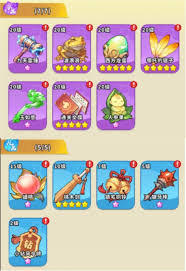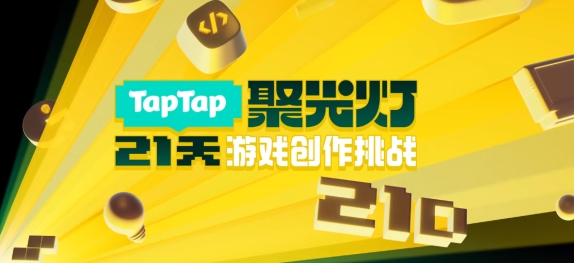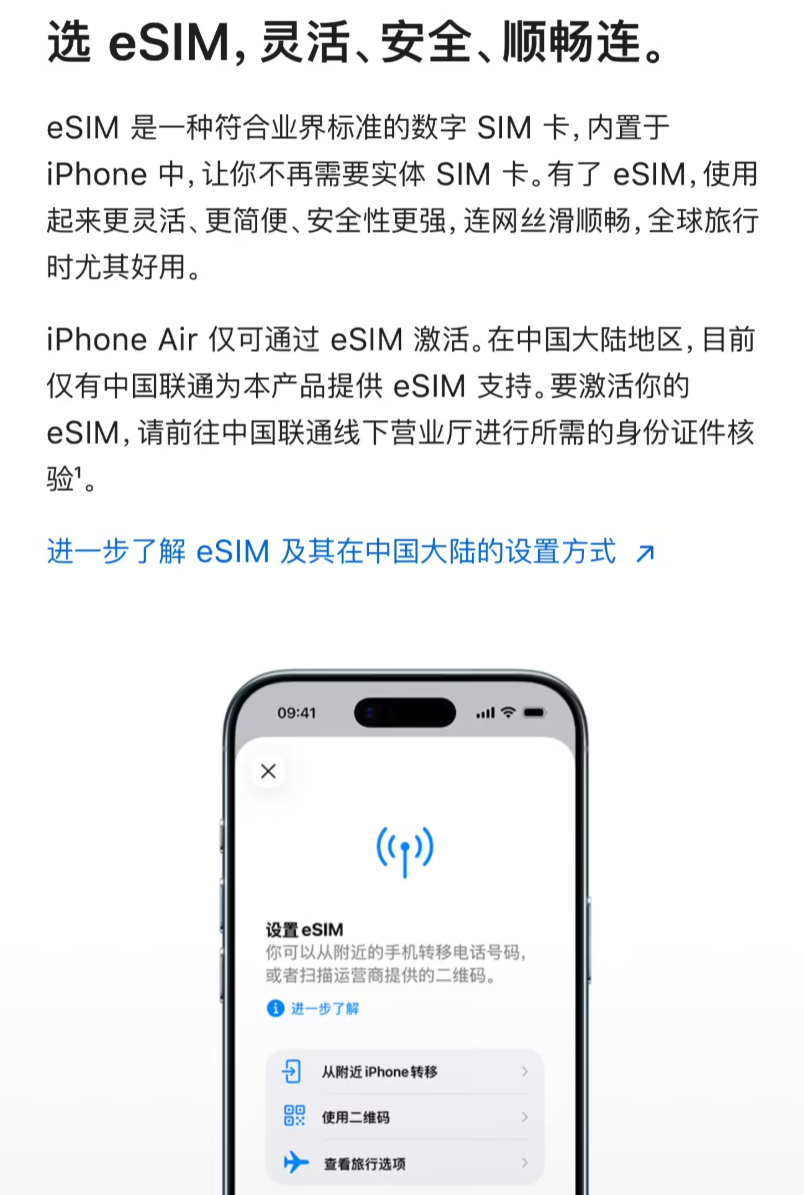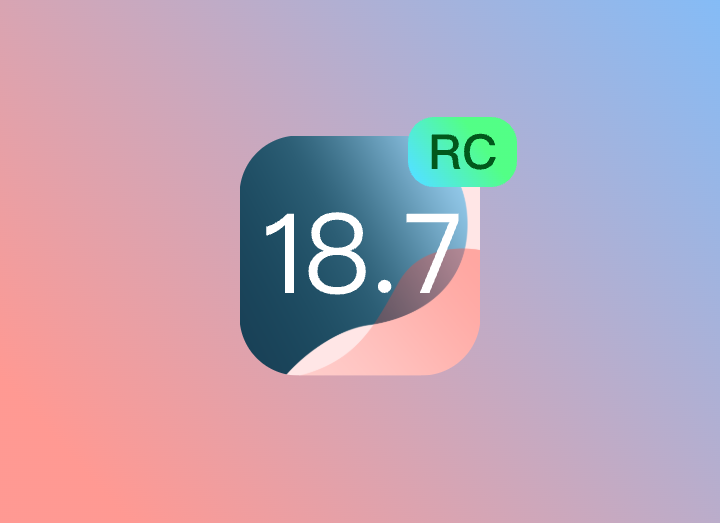《萤石云视频》音频设置教程

打开萤石云视频APP并登录账户,进入要设置音频的设备详情页,点击右上角三个小圆点进入设置,找到“音频设置”或类似选项,进入后可根据需求开启或关闭音频,还能对音频模式(如单向、双向音频)、音量大小等进行调整,按页面提示确认设置即可。
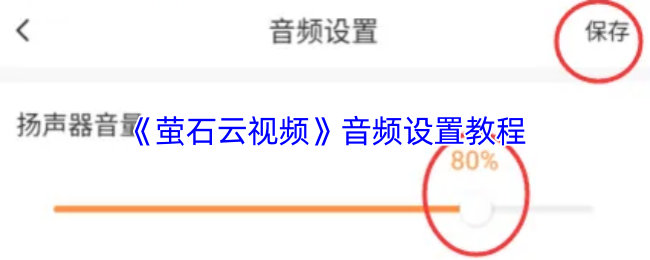
萤石云视频怎么设置音频?
1、打开“萤石云视频”手机APP,在“我的”页签,点击“工具 > 局域网设备预览 > 开始扫描”。
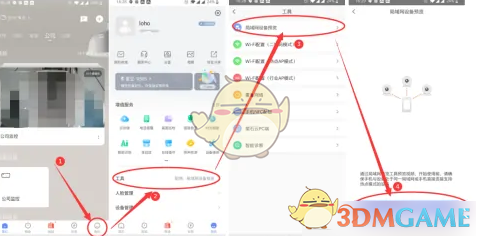
2、点击对应设备,进入设备预览界面,如果是初次登陆那么则需要输入设备验证码。
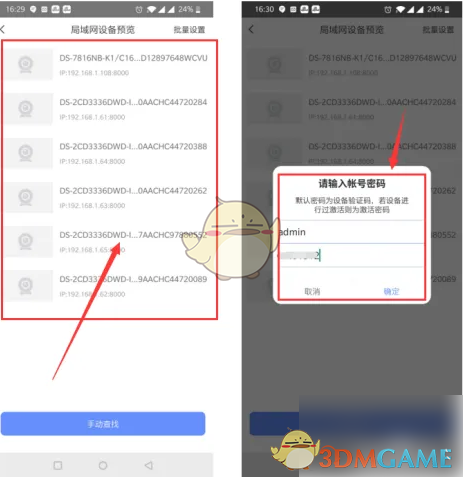
3、进入预览界面后,点击右上角的设置图标,进入设置界面。
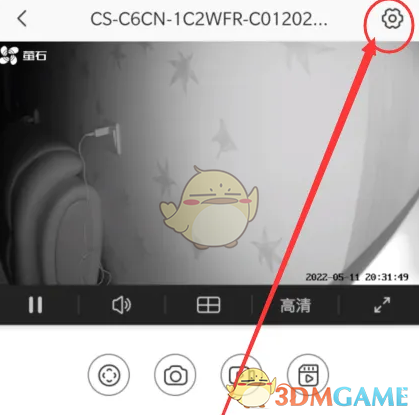
4、在设置界面,找到并点击“音频设置”;若没有“音频设置”区域,则表明该摄像机不支持调节输入、输出音量,只能使用默认的输入输出音量大小。
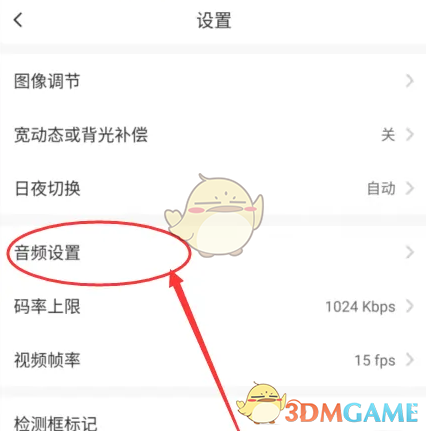
5、在音频设置页面,点击拖动即可调节扬声器音量和麦克风音量。
扬声器音量:调整后,摄像机的报警音量会随之改变;如果设置为0,则摄像机没有报警声音。
麦克风音量:调整后,摄像机所拍视频中的音量会随之改变;如果设置为0,则摄像机不会录音。
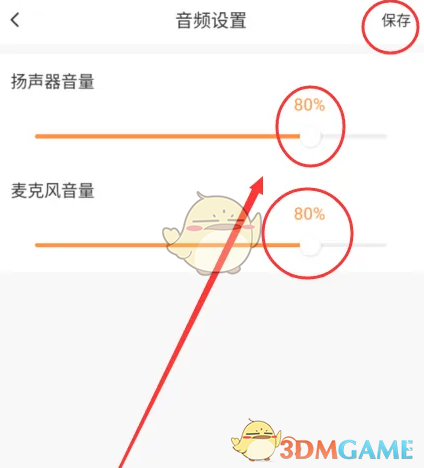
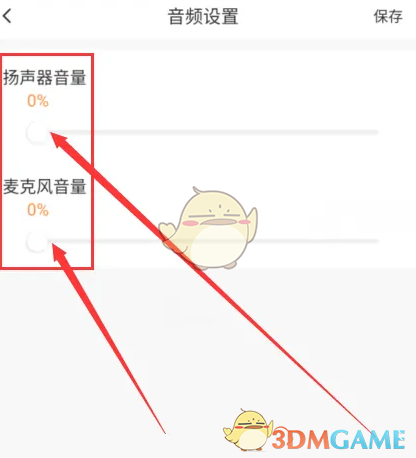
6、点击右上角的“保存”即可。至此操作已顺利完成。
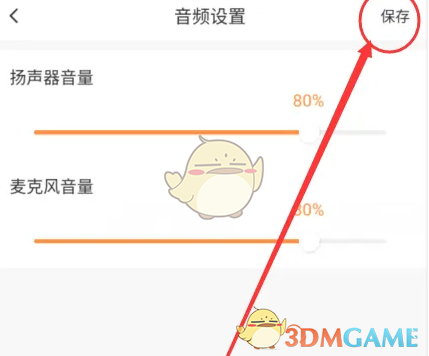
免责声明
游乐网为非赢利性网站,所展示的游戏/软件/文章内容均来自于互联网或第三方用户上传分享,版权归原作者所有,本站不承担相应法律责任。如您发现有涉嫌抄袭侵权的内容,请联系youleyoucom@outlook.com。
最新文章
《萤石云视频》查看登录设备方法
打开萤石云视频APP并登录账户,在首页或菜单栏找到“我的”进入个人中心,查找“设备管理”“我的设备”或类似入口,进入后可能会显示当前登录或绑定的设备列表,其中包含设备名称、型号等信
《萤石云视频》绑定淘宝方法
打开萤石云视频APP并登录账户,进入【我的】-【设置】-【账号安全】-【第三方账号绑定】,然后按页面提示操作即可。成功绑定淘宝之后,我们就可以在相关平台查看并使用相关操作了,对于有
《萤石云视频》下载云录像方法
打开萤石云视频APP并登录账户,进入设备详情页,找到“云存储”或“云录像”选项并点击进入,在云录像列表中找到要下载的录像,点击下载按钮(通常为向下箭头图标),按页面提示选择下载存储
《萤石云视频》音频设置教程
打开萤石云视频APP并登录账户,进入要设置音频的设备详情页,点击右上角三个小圆点进入设置,找到“音频设置”或类似选项,进入后可根据需求开启或关闭音频,还能对音频模式(如单向、双向音
《萤石云视频》深色模式设置方法
打开萤石云视频APP并登录账户,在首页或菜单栏找到“我的”进入个人中心,查找“设置”选项,进入后看是否有“夜间模式”“深色模式”相关开关,若有将其开启,APP界面就会切换为深色显示
热门推荐
热门教程
更多- 游戏攻略
- 安卓教程
- 苹果教程
- 电脑教程